
Sie möchten in einer tageweisen Datumsreihe die Samstage und Sonntage farblich kennzeichnen, um auf einen Blick die Werktage zu erkennen? Das Einfärben der Zellen lässt sich von Hand durchführen, aber schneller und einfacher erledigen Sie es mit der „Bedingten Formatierung“ in Excel. Dabei weist Excel ein Format in Abhängigkeit von bestimmten Bedingungen selbstständig zu. In unserem Beispiel ist es die farbliche Kennzeichnungen der Samstage und Sonntage.
So funktioniert es:

Die Tabelle erstreckt sich über fünf Spalten vom 1. Juli bis 19. August 2019. Markieren Sie mit der gedrückten Maustaste die Datumsreihen von A2 bis E11. Wählen Sie anschließend im Register Start, in der Gruppe Formatvorlagen das Symbol Bedingte Formatierung und dort Neue Regel. Nun wählen Sie in der untersten Zeile den Regeltyp aus: „Formel zur Ermittlung der zu formatierenden Zellen verwenden“.
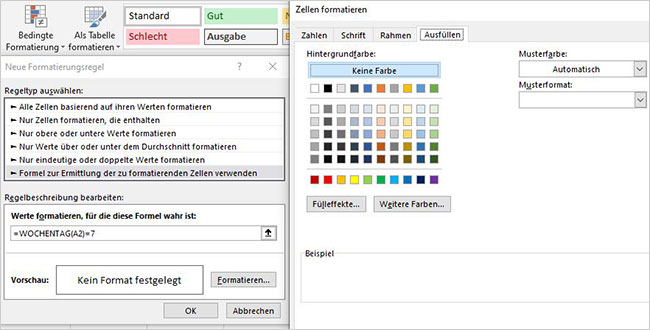
In „Werte formatieren, für die diese Formel wahr ist:“ tragen Sie die Formel =Wochentag(A2)=7 ein. Anschließend klicken Sie Formatieren an und wählen „Zellen formatieren“, dort Ausfüllen eine Farbe ihrer Wahl oder ein beliebiges Muster aus. In unserem kleinen Beispiel haben wir für die Samstage für die der Wert 7 in der Formel steht ein dunkles Grün gewählt. Bestätigen Sie anschließend. Nun sind die Samstage hervorgehoben. Für die Sonntage erstellen Sie eine neue Regel und geben in der Formel =Wochentag(A2)=1 den Wert 1 ein. 1 steht für Sonntag, 2 für Montag, 3 für Dienstag etc.
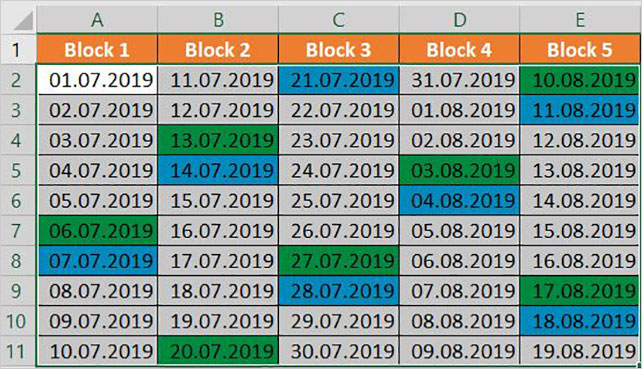
Selbstverständlich können Sie sich auch andere Wochentag farblich hervorheben lassen, probieren Sie es. Den Mittwoch heben Sie mit der Formel =Wochentag(A2)=4. Die Vier steht dann für Mittwoch. Viel Spaß mit etwas Farbe in den Datumsreihen.
Weiter Tipps zum Arbeiten mit Excel lernen Sie in unseren Excel-Seminaren kennen. Wir freuen uns auf Sie!
